Photoshop要如何设置图片的描边效果?
设·集合小编 发布时间:2023-04-04 14:02:04 326次最后更新:2024-03-08 12:06:21
使用PS可以对文档中的图像进行选区,那么在Photoshop软件中要如何设置图片的描边选区效果呢?相信大家都对这个问题很感兴趣,那么下面就带大家一起来看看方法。
工具/软件
硬件型号:小新Pro14
系统版本:Windows7
所需软件:Photoshop CS5
方法/步骤
第1步
双击打开PhotoshopCS5软件界面,鼠标选中文件选项卡,然后在弹出的列表中点击打开命令
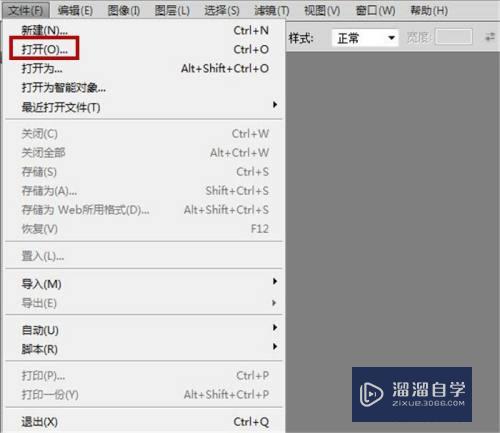
第2步
在弹出的打开对话框界面中,将直接从本地电脑上挑选一张图片,鼠标点击打开按钮

第3步
将在软件中插入一张从本地电脑挑选的"牛"图片,鼠标选中右侧背景图层右侧在弹出列表中点击复制图层,复制一个背景图层,如下图所示,然后鼠标点击功能区中的编辑选项卡

第4步
在弹出的菜单列表中,使用鼠标点击描边命令

第5步
弹出描边对话框,设置宽度为30PX,选中居中,再设置模式为亮光,不透明度为80%,然后点击确定按钮
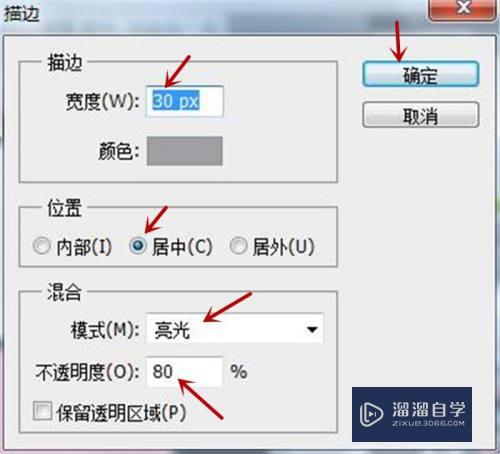
第6步
设置完成后,将在软件中编辑区看图片的效果,如下图所示

相关文章
广告位


评论列表